
发布时间:2019-08-16 16: 33: 35
在编辑音频的时候,我们都知道音频的声道这一属性。声道可以说是音频文件的一个相当重要的属性了,单声道、双声道、多声道音频声道属性不同,相应的处理方法也是不同的。在操作过程中合适正确地选择声道也就显得尤为重要了,那么究竟该如何使用GoldWave 6(Win系统)正确选择需要编辑的音频声道呢?
接下来就为大家介绍一下该如何正确使用GoldWave的频道菜单中的命令。
首先请明确频道菜单的打开入口在哪里,在软件的操作界面上方的编辑菜单下可以找到声道命令。
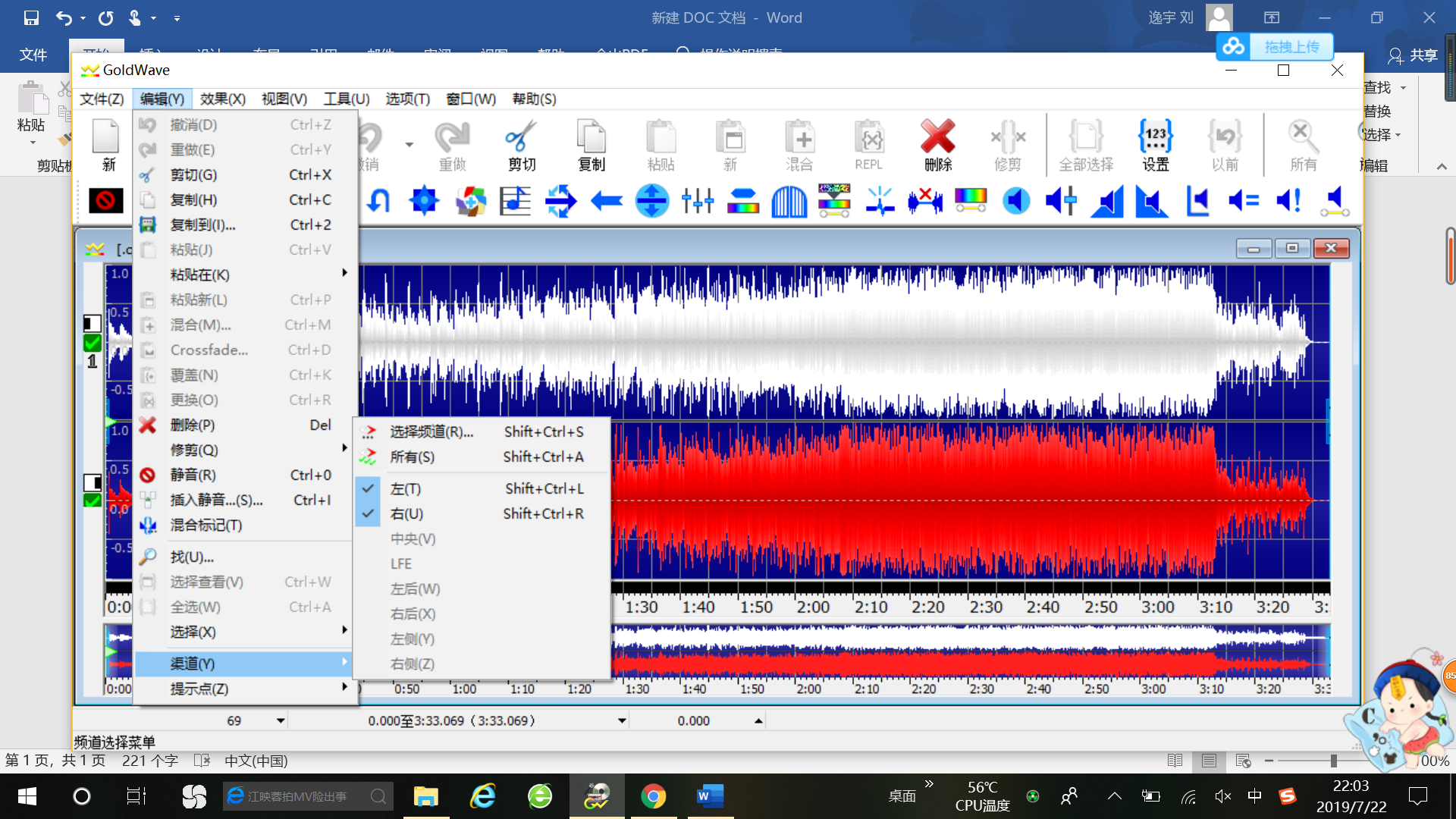
图片1:GoldWave的频道命令
在频道/渠道菜单中,大部分见到的音频都是双声道的,所以在选择中主要使用的就是三个命令,分别就是选择左声道,选择右声道,同时选择左右声道。
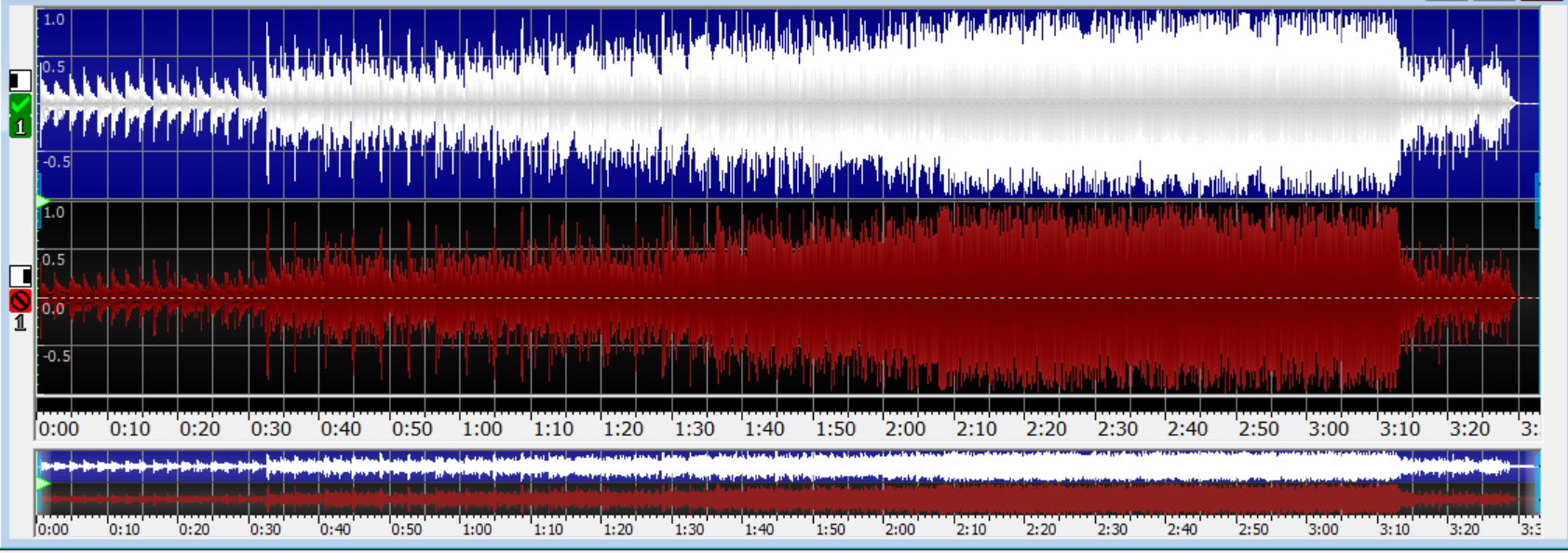
图片2:GoldWave选择左声道效果图
分别选择左右声道在音频编辑中有非常实用的意义,可以将编辑命令和效果命令分别添加到不同的声道中,制作出来的音频的复杂性和质量也就会大大提高。
但有一点值得注意,就是在使用重新 采样, 播放速率或立体声和多声道效果等效果命令的时候,某些情况下可能会导致声道菜单下的子命令无法使用,这是由于要添加的命令的作用于音频声道上的特殊性所致。
在频道菜单中,第一个命令是选择频道命令,也就是会打开频道选择器,是选择频道的另一种更明显的操作方式。关于立体声道和左右声道的转化,请参考:如何使用GoldWave中文版将立体声转化成单声道
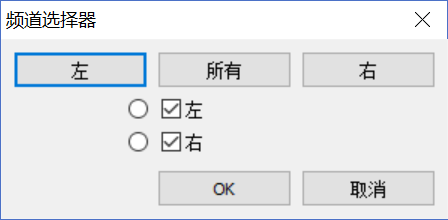
图片3:GoldWave的频道选择器
在使用GoldWave编辑音频的时候,还有一个经常会遇到的问题,就是某些音频完成混合命令后会出现声音不平滑,有弹出或点击的现象出现,这些情况下可以使用混合标记命令加以调和。
混合标记命令也在编辑菜单中,主要用来平滑编辑点间的过渡,比如某些由于或粘贴导致的声音突兀现象。
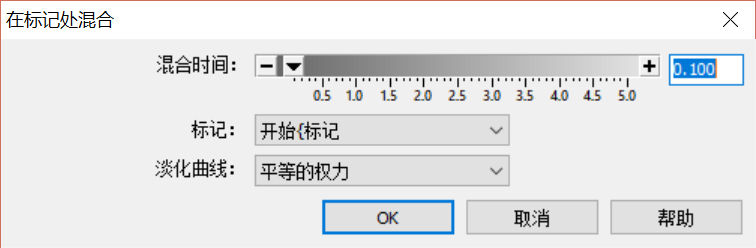
图片4:GoldWave混合标记设置对话框
混合时间的设置建议是使用较短时间;标记可以选择开始标记、完成标记和两个标记;淡化曲线就是音频淡入淡出所依据的曲线,有线性和平淡的权利两种选择。
但要注意的是,混合后难免会导致音频时长简短,所以在必要时应该将减去的时间补回来。
以上就是关于GoldWave的频道菜单和混合标记命令的内容和操作注意事项啦,如果各位读者还有其他问题,可以进入GoldWave中文官网查看更多资料哦!
展开阅读全文
︾